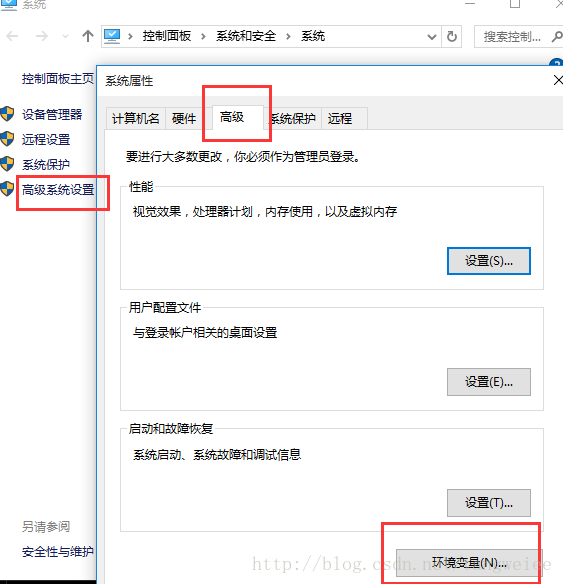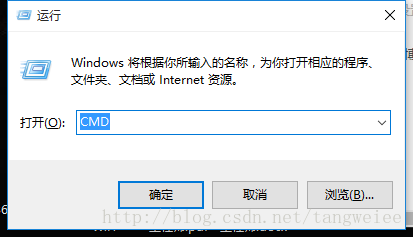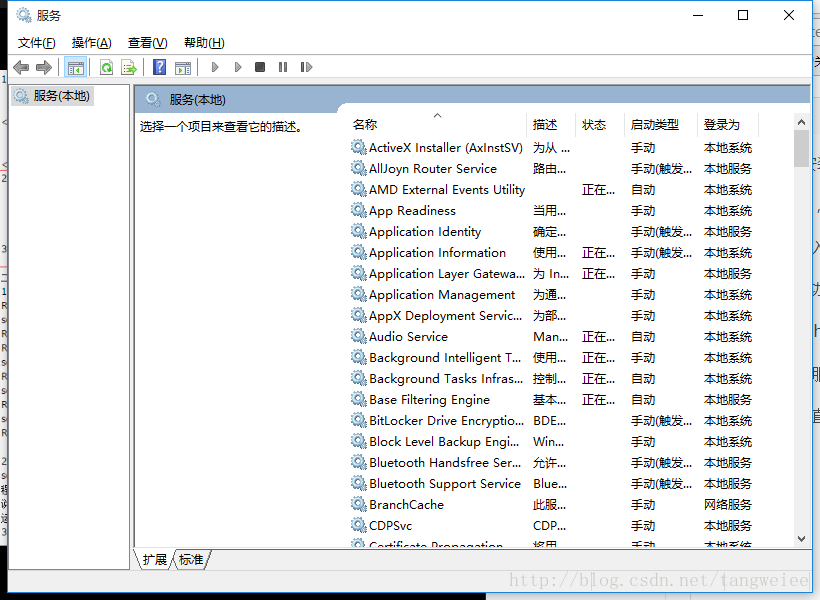这里先说解压版。tomcat7.085下载地址,不怕麻烦也可以去官网下载。
下载的是Tomcat Zip压缩包,首先解压,这里最好新建一个文件夹,因为很有可以用多个tomcat。
(这里的版本与我虚拟机版本不一致,可做参考,流程是一样的)
1.找到bin目录下,下图中圈起来的三个是要用的的
2.修改startup.bat文件,最好用notepad打开,百度上随便一搜就出来了。
在第一行前面加入
SET JAVA_HOME=JDK目录
SET CATALINA_HOME=解压后tomcat的路径
(Catalina是tomcat服务器使用的Apache实现的servlet容器的名字,简单理解为是tomcat的小名)
3.修改service.bat文件,同样用notepad打开,在第一行前面添加
SET CATALINA_BASE=解压后tomcat的路径
SET CATALINA_HOME=解压后tomcat的路径
这是设置tomcat的环境变量的一种方法
常见的是另一种方法在我的电脑-右键:属性-高级系统设置-环境变量中设置
3.wind+R键打开cmd控制台进入tomcat的bin文件夹下
输入命令:service.bat install
程序提示:the service tomcat7 has been installed
说明tomcat安装成功了。
如果失败的话,就输入:service.bat remove
移除之后再输入:service.bat install
4.服务添加成功之后就先进入bin目录下,双击startup.bat,把服务器运行起来
5.http://localhost:8080若能访问到tomcat主页tom猫出现,则说明配置成功。
6.这时,要把服务器改为自动开启。
在控制台下,直接输入services.msc进入服务中,将手动改为自动就OK了。